Причины самостоятельного движения указателя мыши на компьютере — рассмотрим причины, возникающие без вмешательства пользователя
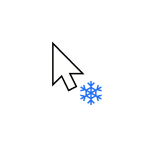
В мире информационных технологий пользователи сталкиваются с различными проблемами, одной из которых является самостоятельное движение указателя мыши на компьютере. Эта проблема может вызвать раздражение и затруднить выполнение задач. Чтобы понять причины данной проблемы, необходимо изучить несколько факторов и возможных сценариев поведения мыши.
Одной из возможных причин движения мыши является наличие вредоносного программного обеспечения на компьютере. Вирусы и вредоносные программы могут получить доступ к системе и управлять указателем мыши, вызывая его произвольное перемещение по экрану. Это может быть сделано с целью мониторинга активности пользователя или для проведения несанкционированных операций.
Другой возможной причиной движения мыши может быть неисправность или несовместимость аппаратного обеспечения. Например, неисправность в кабеле подключения мыши или неправильные настройки драйвера могут привести к непредвиденному движению указателя. Также стоит учесть возможные проблемы с оптическим датчиком или с поверхностью, на которой находится мышь.
Некоторые пользователи также сообщают о самостоятельном движении мыши в результате неправильной настройки операционной системы или использования несовместимого программного обеспечения. Например, конфликт между множеством установленных программ, особенно всплывающих окон и приложений с активными изображениями, может привести к изменению положения указателя на экране. Еще одной возможной причиной является неправильная настройка чувствительности мыши или скорости движения, что может вызывать нежелательное движение указателя.
Неисправности компьютерной мыши
Неисправности компьютерной мыши могут быть вызваны различными причинами. Рассмотрим некоторые из них:
| Причина | Описание |
|---|---|
| Повреждение кабеля | Если кабель мыши поврежден или имеет обрывы, то это может привести к неправильному передаче сигналов и движению указателя мыши. |
| Пыль и грязь | Накопление пыли и грязи внутри мыши может вызвать затруднения в работе движущихся частей, таких как колесико или лазерная оптика. |
| Проблемы с подключением | Неправильное подключение мыши к компьютеру может привести к неполадкам в работе. Например, если мышь подключена к неправильному порту или используется некорректный драйвер. |
| Программное обеспечение | Некорректное или устаревшее программное обеспечение мыши может вызвать проблемы с ее работой. Например, неправильные настройки или конфликты с другими программами. |
| Проблемы с оборудованием | Если в самой мыши есть неисправности, такие как поломанная кнопка или колесико, то это может привести к непредсказуемому движению указателя. |
В случае возникновения проблем с мышью, рекомендуется проверить возможные причины и выполнить соответствующие действия, такие как замена кабеля, очистка мыши от пыли, проверка подключения или обновление программного обеспечения.
Неудобная позиция рук
Одним из возможных объяснений самостоятельного перемещения указателя мыши на компьютере может быть неудобная позиция рук пользователя. Когда мы работаем за компьютером, мы часто сидим за столом и держим руки на клавиатуре и мыши в течение продолжительного времени. В такой позиции руки могут утомляться и начинать двигать мышь независимо от воли пользователя.
Это может происходить по нескольким причинам:
-
Мускульное напряжение
Долгое время работы за компьютером может привести к мускульному напряжению в руках и предплечьях. Если мышцы в руках становятся уставшими, они могут непроизвольно сокращаться или расслабляться, что может привести к случайному движению мыши.
-
Неправильная эргономика
Еще одной причиной может быть неправильная эргономика рабочего места. Неправильно настроенное кресло, неправильная высота стола или неправильное положение рук на клавиатуре и мыши могут создавать дискомфорт и напряжение, что также может спровоцировать нежелательное движение указателя мыши.
Чтобы предотвратить подобные ситуации, рекомендуется правильно располагать руки и соблюдать эргономические нормы при работе за компьютером. Также полезно делать регулярные перерывы, растягивать руки и выполнять упражнения для мышц рук. Неудобная позиция рук может быть одной из причин нежелательного движения указателя мыши, и поэтому важно обращать внимание на свою эргономику и здоровье при работе с компьютером.
Плохое качество мышки
Старая мышка может иметь изношенные кнопки или неисправности в связи с длительным использованием. Некачественные материалы или недостаточная сборка могут привести к появлению механических неполадок, которые могут вызывать движение указателя мыши без вмешательства пользователя.
Еще одна причина может быть связана с низким разрешением мышки. Некачественная оптика или сенсор могут привести к нестабильной работе указателя мыши, из-за чего он может двигаться самостоятельно. Низкое разрешение может вызывать скачки курсора или его случайное перемещение по экрану, что делает работу с компьютером неудобной и затрудненной.
Если у вас наблюдается подобная проблема и вы подозреваете, что причина в плохом качестве мышки, рекомендуется заменить ее на более надежную модель с высоким разрешением. Это позволит устранить проблемы с движением указателя мыши и обеспечит более комфортную работу за компьютером.
Сбои в работе драйверов
Сбои в работе драйверов могут возникать по разным причинам, например:
| 1. | Устаревшие драйверы. Если у вас установлена устаревшая версия драйвера для мыши, это может приводить к неполадкам в его работе. В таком случае рекомендуется обновить драйвер до последней версии, которая совместима с вашей операционной системой. |
| 2. | Конфликты драйверов. Если на вашем компьютере установлены драйверы, которые несовместимы друг с другом или с операционной системой, это может вызывать непредсказуемое поведение указателя мыши. В таком случае рекомендуется удалить или обновить проблемные драйверы. |
| 3. | Вирусы или вредоносное ПО. Некоторые вирусы или вредоносные программы могут изменять работу драйверов, в том числе и драйверов мыши. Если вы подозреваете наличие вирусов на своем компьютере, рекомендуется использовать антивирусное программное обеспечение, чтобы обнаружить и удалить возможные угрозы. |
Если указатель мыши продолжает двигаться самостоятельно после проверки и исправления проблем с драйверами, возможно, имеются другие факторы, влияющие на его поведение. В таком случае рекомендуется обратиться к специалисту или поискать дополнительные решения в Интернете.
Программные конфликты
Например, некоторые программы могут запускаться автоматически при включении компьютера и работать в фоновом режиме. Если одна из таких программ имеет ошибку или конфликтует с другой программой, она может начать манипулировать указателем мыши без вашего участия.
Исходные причины программных конфликтов могут быть разными, и часто требуется тщательный анализ системы, чтобы определить, какие программы и процессы вызывают проблемы. Для решения таких конфликтов может потребоваться обновление программного обеспечения, перенастройка настроек или даже удаление конфликтующих программ.
Иногда программные конфликты могут происходить из-за неправильной установки или обновления программ. Например, если в процессе установки программы что-то пошло не так или компоненты программы были обновлены неправильно, это может привести к конфликтам с другими программами и вызвать неконтролируемое движение указателя мыши.
В любом случае, если на вашем компьютере происходит самостоятельное движение указателя мыши, рекомендуется провести диагностику системы, чтобы выявить и решить возможные программные конфликты.
Установленное вредоносное ПО
Установленное вредоносное ПО может быть распространено различными способами. Оно может быть загружено с ненадежных веб-сайтов, при использовании неконтролируемых скачиваний или открытия вредоносных вложений в электронных письмах. Предостережения при посещении веб-сайтов или скачивании файлов могут быть игнорированы пользователем, что приводит к установке вредоносного ПО.
Симптомы установленного вредоносного ПО:
1. Произвольное движение указателя мыши: Когда на компьютере установлено вредоносное ПО, указатель мыши может начать двигаться самостоятельно. Это может быть вызвано удаленным управлением вредоносной программой или нежелательным взаимодействием с другими программами.
2. Непредсказуемое открытие окон и запуск программ: Вредоносное ПО может запускать программы или открывать окна без вашего разрешения. Это может проявляться в виде появления новых вкладок в веб-браузере с рекламным контентом или открытие нежелательных программ, которые могут мешать вам работать нормально.
Для обнаружения и удаления установленного вредоносного ПО, рекомендуется использовать антивирусное программное обеспечение и антишпионское ПО. Они могут сканировать вашу систему на предмет наличия вредоносных программ и помочь вам удалить их. Также важно быть осторожным при посещении незнакомых веб-сайтов и открытии вложений в электронных письмах, чтобы избежать установки вредоносного ПО на ваш компьютер.
Конфликт программных приложений
Один из возможных источников проблемы, когда указатель мыши начинает двигаться самостоятельно на компьютере, может быть связан с конфликтом программных приложений. Конфликт возникает, когда две или более программы взаимодействуют друг с другом или используют одни и те же ресурсы системы, что может привести к неожиданному поведению устройств ввода, таких как мышь.
Программные конфликты могут возникать по разным причинам. Например, некоторые приложения могут пытаться контролировать и управлять перемещением и кликами мыши в фоновом режиме, что может быть причиной несанкционированного движения указателя мыши. Кроме того, некоторые приложения могут использовать горячие клавиши или сочетания клавиш, которые перекрываются с другими программами, что также может вызывать нежелательное перемещение указателя.
Для решения проблемы конфликта программных приложений, рекомендуется проверить список установленных программ и при необходимости удалить или обновить те, которые могут вызывать конфликт. Также полезно проверить наличие обновлений для используемых приложений, чтобы устранить возможные ошибки или баги, которые могут привести к подобным проблемам.
Важно: перед удалением или обновлением программ рекомендуется выполнить резервное копирование важных данных и создать точку восстановления системы, чтобы в случае ошибки можно было вернуть систему в работоспособное состояние.
Если после удаления или обновления программ проблема с самостоятельным движением указателя мыши продолжается, рекомендуется обратиться к специалистам технической поддержки, которые смогут провести детальный анализ системы и найти источник проблемы.
Получение несанкционированных команд
Вредоносные программы могут быть установлены на компьютере через подозрительные загрузки из Интернета, незащищенные сетевые соединения или прикрепленные файлы электронной почты. Они могут представлять собой различные типы малвари, такие как вирусы, черви, троянские кони и шпионское программное обеспечение.
Вредоносное программное обеспечение может получить управление над указателем мыши и передавать ему команды без ведома пользователя. Это может привести к перемещению указателя мыши на другие части экрана, открытию нежелательных ссылок или запуску незнакомых приложений.
Для предотвращения получения несанкционированных команд от вредоносного программного обеспечения рекомендуется регулярно обновлять антивирусное программное обеспечение и проверять компьютер на наличие вредоносного программного обеспечения. Также необходимо быть осторожным при скачивании и установке программ из Интернета и открывать только надежные и проверенные файлы.
Если указатель мыши продолжает двигаться самостоятельно, несмотря на предпринятые меры безопасности, рекомендуется обратиться к специалисту по информационной безопасности или технической поддержке компьютера для проведения дополнительной диагностики и удаления вредоносного программного обеспечения.
Вопрос-ответ:
Почему указатель мыши двигается самостоятельно на компьютере?
Проблема с самостоятельным движением указателя мыши на компьютере может быть вызвана разными причинами. Возможно, это связано с неправильной работой устройства ввода, такого как мышь или трекпад, которые могут быть повреждены или не настроены правильно. Также, это может быть связано с заражением компьютера вредоносной программой, которая манипулирует работой мыши. В некоторых случаях, причиной может быть конфликт программного обеспечения или ошибки в операционной системе компьютера.
Как исправить проблему самостоятельного движения указателя мыши на компьютере?
Если указатель мыши двигается самостоятельно на вашем компьютере, то есть несколько вещей, которые можно попробовать для исправления проблемы. Сначала проверьте, не повреждена ли мышь или трекпад. Убедитесь, что они должным образом подключены и настроены. Затем выполняйте полную проверку вашего компьютера на наличие вредоносных программ. Установите и обновите антивирусное программное обеспечение и просканируйте систему. Если проблема остается, то попробуйте обновить драйверы мыши или переустановить операционную систему. Если ничего из перечисленного не помогает, то лучше обратиться к профессионалам.
Может ли причиной самостоятельного движения указателя мыши быть программное обеспечение?
Да, причина самостоятельного движения указателя мыши на компьютере может быть связана с проблемой программного обеспечения. Некоторые программы могут вызывать конфликты с другими программами или с операционной системой, что может привести к неправильной работе устройств ввода, включая мышь. Если вы заметили, что указатель мыши движется самостоятельно только при работе с определенной программой, то попробуйте обновить ее или связаться с технической поддержкой разработчика для получения рекомендаций по устранению этой проблемы.
Почему указатель мыши двигается самостоятельно на компьютере?
Возможно, причина в неисправности мыши или повреждении ее кабеля. Проверьте подключение и состояние устройства. Также возможно, что на поверхности, на которой двигается мышь, есть мусор или пыль, что мешает ее нормальной работе. Попробуйте протереть поверхность и очистить оптическую или лазерную мышь.
Отправить комментарий
Для отправки комментария вам необходимо авторизоваться.